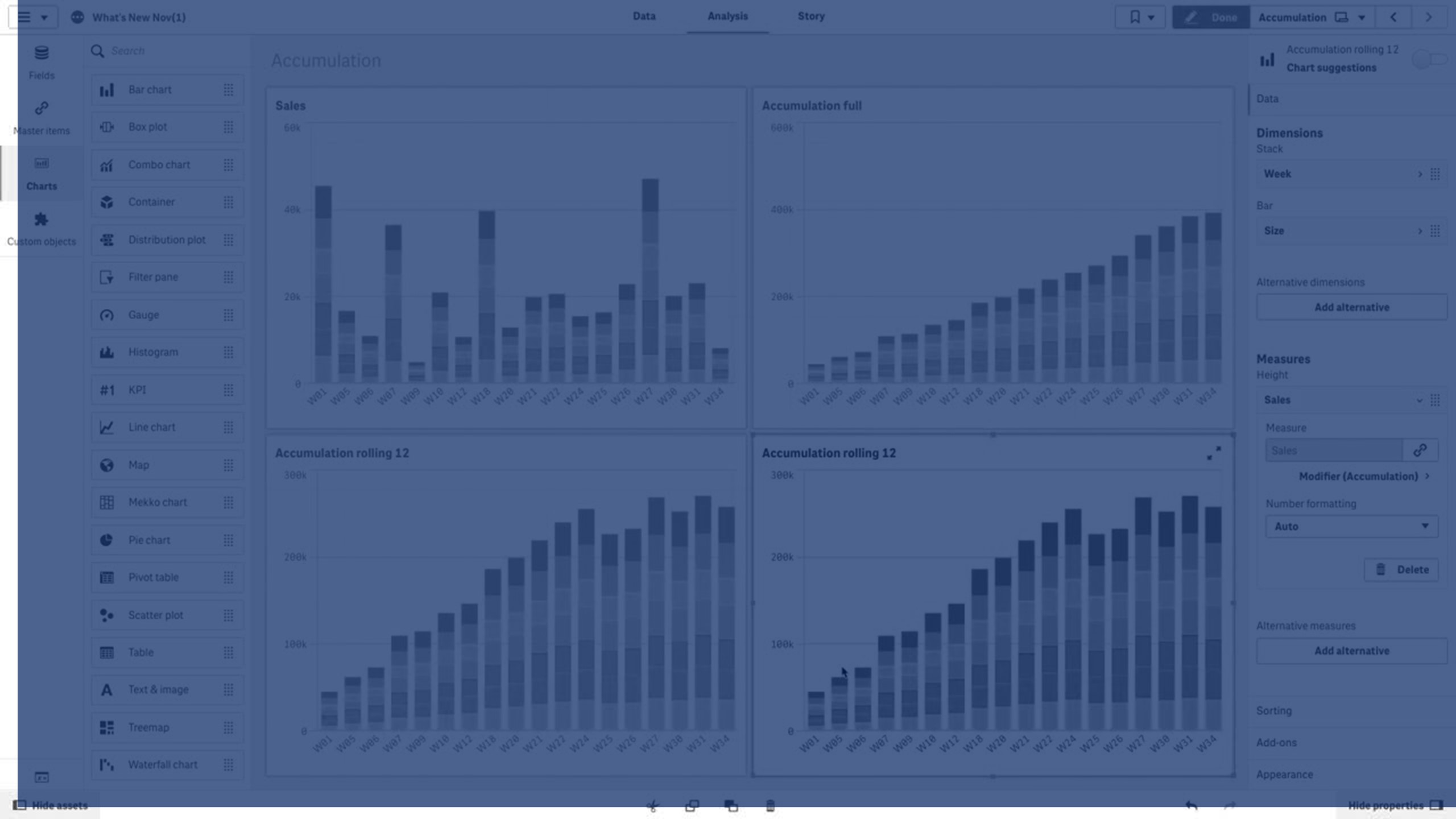Acumulando valores de uma dimensão em um gráfico de barras
Este exemplo mostra como usar um gráfico de barras para visualizar dados de vendas que se acumulam em uma dimensão.

Conjunto de dados
Neste exemplo, usaremos dois arquivos de dados disponíveis no Qlik Sense Tutorial – criando um aplicativo. Baixe e expanda o tutorial. O arquivo está disponível na pasta Tutorials source: Sales.xls
Para baixar o arquivo, acesse Tutorial – criando um aplicativo.
Adicione o arquivo de dados a um aplicativo vazio. O conjunto de dados carregado contém dados de vendas.
Medida
Usamos o volume de vendas como a medida que criamos nos itens mestre:
- Sales com a expressão Sum(Sales). Esta é a soma do volume de vendas.
Visualização
Adicionamos um gráfico de barras à pasta e definimos as seguintes propriedades de dados:
- Dimensão: Month (Date.Month).
- Medida: Sales; a medida que foi criada anteriormente.
O gráfico de barras a seguir é criado, com uma barra mostrando a soma de vendas para cada mês.

Acumulação
Para que nossos dados de vendas se acumulem em uma dimensão, precisamos aplicar um modificador à nossa medida Sales.
Faça o seguinte:
- Em Medida: Sales defina o Modificador como Accumulation. Isso definirá a medida para acumular em uma dimensão.
Nosso gráfico de barras passa a ser o seguinte, com as vendas acumulando de um mês para o outro.

Queremos alcançar uma separação visual dos períodos de tempo, adicionando o Quarter como uma segunda dimensão. O campo Quarter agrupa as barras do mês em grupos maiores. Por padrão, um gráfico agrupado é selecionado ao adicionar uma segunda dimensão.
Faça o seguinte:
- Adicione Dimensão: Quarter (Date.Quarter).
- Em Medida: Sales defina o Modificador>Dimensão como Month. Isso define a dimensão sobre a qual a acumulação ocorrerá.
Se Por todas as dimensões estiver ativado, a acumulação continuará entre todos os trimestres.

Observe como as barras dos dois gráficos de barras anteriores são iguais.
Se Por todas as dimensões estiver desativado, a acumulação começará novamente no início de cada trimestre. Nosso gráfico de barras passa a ser o seguinte, com as vendas acumulando de um mês para o outro, dentro de cada trimestre.

É aconselhável fazer com que o título dos seus gráficos represente o conteúdo deles. Portanto, considere alterar o título do seu novo gráfico de barras para refletir que as barras agora são uma acumulação de vendas.
Descoberta
O gráfico de barras visualiza o volume de vendas de cada mês, agrupado em trimestres. Ao acumular as vendas dentro de cada trimestre, obtemos uma melhor compreensão do volume de vendas de cada trimestre. Você pode posicionar o ponteiro do mouse sobre um mês e visualizar os detalhes.
No gráfico de barras, podemos ver que Q1 tem o maior volume de vendas. Também podemos ver que, apesar de Q4 ter o menor volume de vendas, os dois primeiros meses do trimestre foram melhores do que os de Q3.